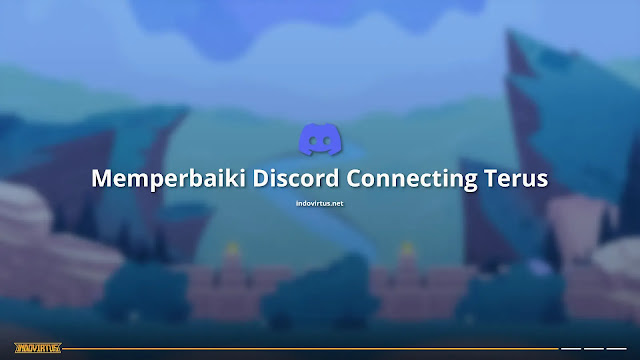Discord adalah platform komunikasi online yang berbasis pada percakapan suara, video, dan teks, yang dirancang khusus untuk para gamers tetapi sekarang digunakan oleh orang-orang dari berbagai latar belakang. Discord menyediakan fitur-fitur seperti grup chat, panggilan suara dan video, dan penjadwalan pertemuan. Platform ini juga menyediakan akses ke server Discord, yang dapat digunakan oleh pengguna untuk membuat dan mengatur server pribadi atau publik, dan menyesuaikan pengalaman pengguna dengan menggunakan plugin dan integrasi pihak ketiga.
Discord juga memungkinkan pengguna untuk membuat berbagai jenis saluran dan menyesuaikan aksesibilitas server sesuai dengan preferensi pengguna. Dalam konteks gaming, Discord juga menyediakan fitur untuk memainkan game bersama dalam grup, dan fitur-fitur sosial seperti teman, kelompok, dan notifikasi. Discord dapat diakses melalui aplikasi desktop, aplikasi seluler, atau melalui browser web.
Namun apakah kamu gangguan saat ingin membuka Discord seperti connecting terus-menerus? Jika kamu sedang mengalami hal tersebut, maka kamu berada pada artikel yang tepat. Karena pada pembahasan kali ini Indovirtus akan menjelaskan tentang penyebab dan cara mengatasi Discord Connecting terus di PC dan Mobile (Android/iOS). Langsung saja disimak pembahasannya di bawah ini.
Penyebab Discord Connecting Terus
- Masalah koneksi internet: Jika koneksi internet kamu tidak stabil atau terputus, maka Discord tidak dapat terhubung dengan server. Pastikan koneksi internet kamu stabil dan tidak ada masalah dengan jaringan kamu.
- Firewall atau antivirus: Terkadang, perangkat lunak firewall atau antivirus dapat memblokir koneksi ke server Discord. Pastikan kamu telah mengizinkan Discord melalui firewall dan antivirus kamu.
- Perangkat lunak usang: Jika versi Discord kamu usang, maka itu mungkin menjadi penyebab masalah. Pastikan bahwa kamu memiliki versi terbaru dari aplikasi Discord.
- Gangguan server Discord: Terkadang, masalah terkait server Discord bisa terjadi. kamu dapat memeriksa situs status Discord untuk mengetahui apakah ada masalah server yang sedang terjadi.
- Masalah terkait aplikasi Discord: Terkadang, masalah teknis terkait dengan aplikasi Discord dapat menyebabkan masalah koneksi. kamu dapat mencoba untuk memperbaiki masalah ini dengan menghapus cache aplikasi atau menginstal ulang aplikasi Discord.
Cara Memperbaiki Masalah Discord Connecting
1. Restart Discord dan Perangkat
.webp) |
| Status Server Discord |
Percaya atau tidak, kebanyakan masalah yang ada terkadang hanya membutuhkan mulai ulang perangkat untuk memperbaikinya. Kamu dapat memulai ulang aplikasi Discordnya terlebih dahulu. Jika masih connecting, maka selanjutnya kamu dapat memulai ulang PC ataupun Smartphone yang kamu gunakan untuk membuka Discord.
2. Periksa Status Server Discord
3. Periksa Koneksi Internet
4. Lakukan Update Aplikasi Discord
- Tekan Windows + R secara bersamaan.
- Ketik %localappdata%, dan tekan Enter.
- Double-click Discord folder.
- Klik Update application file untuk melakukan update Discord ke versi terbaru.
- Setelah itu, kamu dapat memeriksa apakah Discord sudah berhasil melewati stuck di RTC connecting error.
5. Install Ulang Discord
6. Reset IP Address (Untuk Discord PC)
- Klik Start, tulis cmd, klik kanan pada Command Prompt, dan pilih Run as administrator.
- Ketik ipconfig /release command dan tekan Enter.
- Ketik ipconfig /renew command dan tekan Enter untuk mereset TCP/IP.
7. Ubah Pengaturan DNS
- Tekan tombol Windows + R secara bersamaan pada keyboard untuk memunculkan kotak dialog Run. Ketik ncpa.cpl di kotak dialog Run dan tekan Enter.
- Selanjutnya akan ditampilkan daftar semua koneksi Internet. Klik kanan pada koneksi Internet yang kamu gunakan dan pilih Properties.
- Gulir ke bawah untuk menemukan opsi Internet Protocol Version 4(IPV4), klik dua kali dan centang opsi Use the following DNS Server Addresses.
- Kemudian ubah alamat server DNS ke alamat berikut.
.webp) |
| Setting DNS |
- Klik OK untuk menyimpan perubahan.
8. Matikan Antivirus dan Firewall Sementara (Discord PC)
Penutup
Setelah membaca postingan ini, sekarang kamu sudah tahu cara memperbaiki Discord stuck di connecting issue dan tidak bisa terhubung ke internet untuk PC Windows dan Mobile. Metode mana yang berhasil untuk kamu? Apakah kamu memiliki solusi laini yang lebih baik? Kami senang kamu membagikannya ke pembaca lain melalui kolom komentar.